Win10无法删除文件夹进程怎么办?Win10无法删除文件夹进程的解决方法
Win10系统可以说是最常用的系统之一,不过在使用的过程中总会碰到各种问题,例如有的小伙伴碰到了文件夹无法删除提示在另一程序打开,那么遇到这种情况应该怎么办呢?下面就和小编一起来看看有什么解决方法吧。
Win10系统可以说是最常用的系统之一,不过在使用的过程中总会碰到各种问题,例如有的小伙伴碰到了文件夹无法删除提示在另一程序打开,那么遇到这种情况应该怎么办呢?下面就和小编一起来看看有什么解决方法吧。
Win10无法删除文件夹进程的解决方法
1、按下键盘的ctrl+alt+delete键打开任务管理器页面,鼠标点击选择性能栏目。

2、找到性能页面下的CPU选项,点击搜索句柄输入想要删除的文件夹名称。

3、找到程序后右键点击结束进程选项。
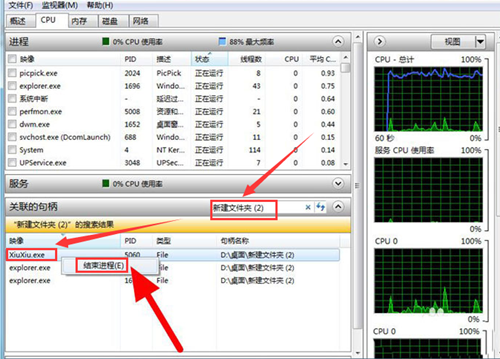
4、在弹出的提醒弹窗中点击确认结束进程按钮,随后返回桌面即可删除该文件夹内容。

Win10教程最新文章
游戏排行
热点推荐
换一换- Win10选21H2还是22H2好?Win10 22h2和21h2的区别
- 电脑开机提示:please power down and connect the pcie power cable(s)
- Win10消费者版本是什么意思?Win10消费者版本介绍
- Win10电脑提取压缩包出现错误提示代码0x80004005解决方法
- Win10怎么关闭左下角搜索框?Win10左下角搜索框关闭教程
- Win10自带浏览器卸载了怎么恢复?
- Win10卸载不了更新补丁怎么办?没有成功卸载全部更新解决方法
- Win10打开文件提示“在商店中查找应用”怎么办?
- Win10连接投影仪不显示怎么解决?Win10连接投影仪无信号怎么办?
- 如何让Win10启动后进入选择用户界面





















